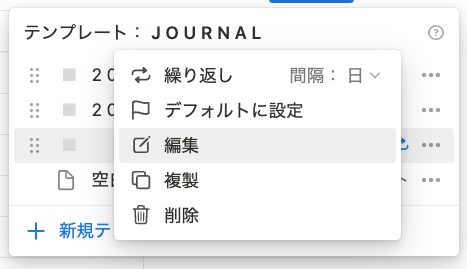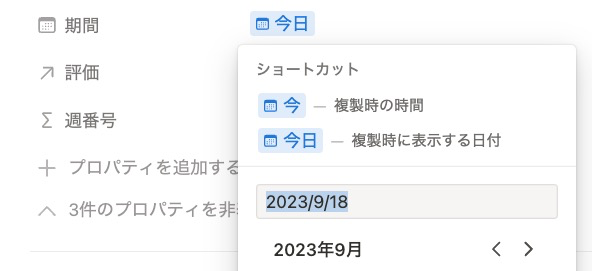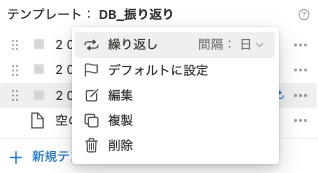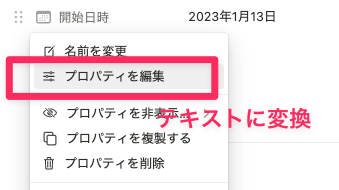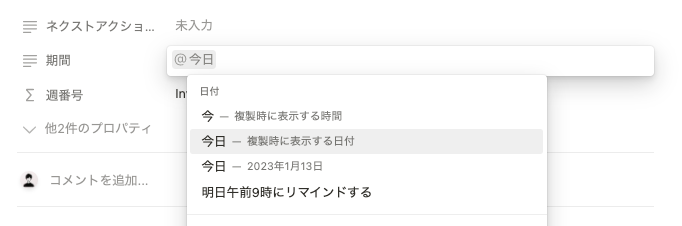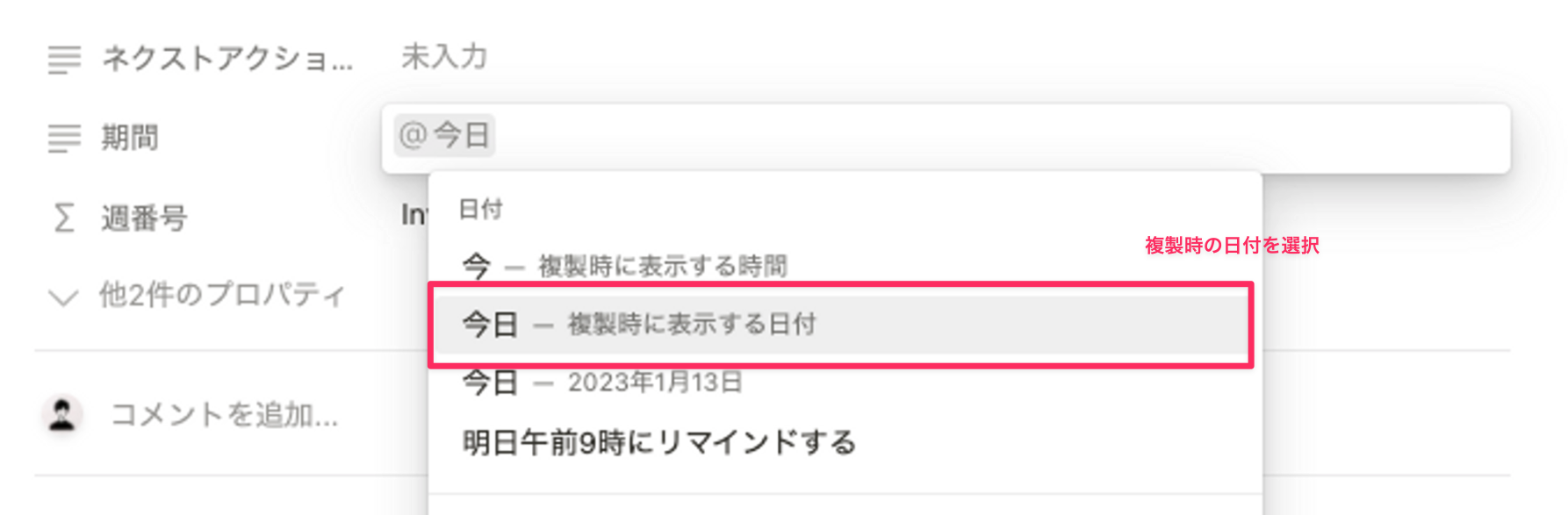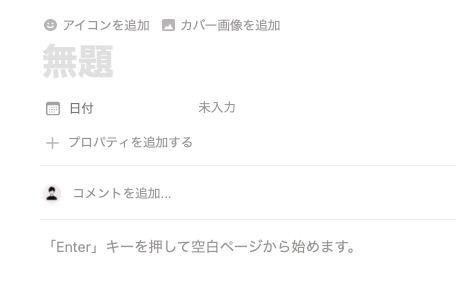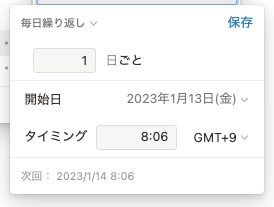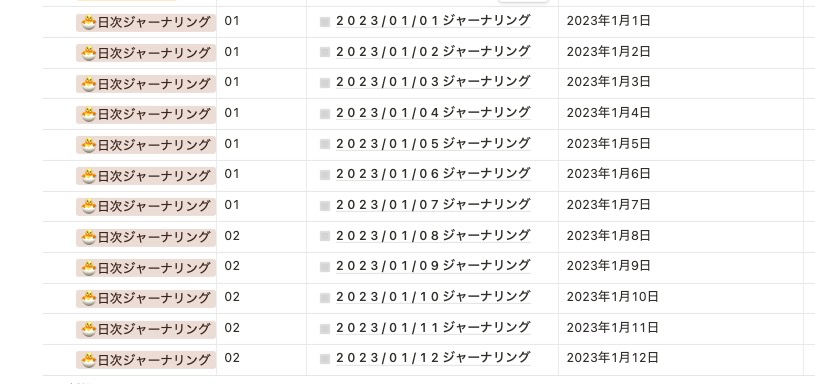前の記事
繰り返し機能で日付プロパティに「今日の日付」を入力する方法
2023/09/18 追記: 2023年9月14日のアップデートで、この記事に記載していた裏技を使わなくとも作成時の日付を設定できるようになりました。標準機能での設定方法も追記しました。
設定方法
まず、繰り返しを選択したテンプレートの「編集」画面に移動します。
編集画面内の日付プロパティで「今」「今日」のいずれかが選択可能になっています。日付だけで良い場合は「今日」を選択してください。
下記のような表示となっていれば成功です。
以上で設定が完了です。特に難しい操作をすることもなく設定することができました。
以下は、2023年9月以前までに実施していた裏技を使った設定方法となります。現在は不要となりました。昔はこんなことしてたんだな〜という記録として残しておきます。
2022年11月のアップデートで、Notion 繰り返しタスクを作成できるようになりました。機能についてざっくりとだけ解説すると、Notion のデータベースのテンプレートに対して繰り返し頻度を設定してやると自動でデータを追加してくれるというものです。
詳しい使い方に関しては動画でも解説しているのですが、動画内で「ちょっと今の仕様のままだと使えないのでアップデートに期待」という風に話しています。
どの点がイマイチポイントだったかというと、繰り返しで作成したいタスクは、普通のユースケースだと繰り返しで作成された 日付がプロパティ内に入っていてほしい んですよね。例えば、会議の議事録だったら開催日、毎日の振り返りだった振り返り日、それぞれ自動で入力されてほしいんです。
しかし、現状の仕様だと、繰り返し機能で上記のようなことを実現することはできません。
※ 「作成日」プロパティで代替することもできる良いのですが、エンジニア的な発想で少し気持ち悪さを感じていて、僕はまだこの機能はまだ使えないなと判断していました。
「まだ使えないな〜」としばらくこの機能にはさらわず放置していたところ、下記のようなツイートが回ってきました。Notion の仕様をうまくハックすることで、定期的なテンプレートに日付を動的に入力することができるというものです。ちなみにこの方も海外の Notion アンバサダーの方です。
「求めてたのはこれだ!」と早速検証したところ、無事動きました。感動。
ということで今日はこの方法をみなさんにもシェアしようと思い、記事を書き始めました。
一応注意点として、今日紹介する内容は Notion の仕様をハックしたものとなっております。Notion 側は想定した使い方ではないため、2023/01/13 執筆時点では動作しますが、今後のアップデートで標準機能として搭載されたり、不具合として修正されてしまう可能性があるためご注意ください。
裏技の紹介
それでは早速裏技の解説をしていきたいと思います。
設定方法は大きく3ステップ。順を追って解説していきます。テンプレートと日付プロパティを準備した上で、下記の操作をおこなっていただくとスムーズです。
ステップ1
まず、テンプレートの編集画面から、テンプレート繰り返し設定したいデータベースの「日付」プロパティを「テキスト」プロパティに変換します。「プロパティの編集」から、「日付」を「テキスト」に変更してください。ここで編集するプロパティ内の日付が、動的に毎日変わるような形になります。
ステップ2
テキストプロパティ内で、@today と入力します。入力すると、2つの「今日」、「複製時に表示する日付」「2023/01/13」が表示されるのですが、前者の「複製時に表示する日付」を選択してください。こうすることで、テンプレートが複製された日が動的に設定されるようになります。
ステップ3
「今日」の設定が完了したら、「日付」プロパティに戻します。この際データ部分が「未入力」になるのですが、これで問題ありません。
ステップ4
最後に、テンプレートの繰り返し設定を行ってください。ここはお好みで、お好きな頻度で設定しましょう。これで完成です。
はじめて動かす際は、設定がうまくできているかの検証として、タイミングの部分を近い時刻に設定してやることをオススメします。期待通り正常に動作していることが確認できたら、自分が設定したいタイミングに設定しなおすのが良いと思います。
日次振り返りとして使用
僕の場合のユースケースとして、日次の振り返りをデータベース機能で行っているのですが、このデータを毎日作成する手間が省けるようになりました。最高。
さいごに
Notion がプロパティの値の設定を保持し続けるという性質を利用したハックです。
ブロックの変換で色々なハックが可能なので、みなさんもぜひハック発見したら教えて下さい🤟